Une image de fond pour Visual Studio Code
Publié le :
Si comme moi vous passez vos journées à utiliser visual code, je suis sûr que vous aimeriez pour le rendre plus agréable à l’oeil.
Eh bien bonne nouvelle, on peut tout changer depuis le thème de couleur, y ajouter un fond d’écran, changer d’icônes et changer de police de caractère.
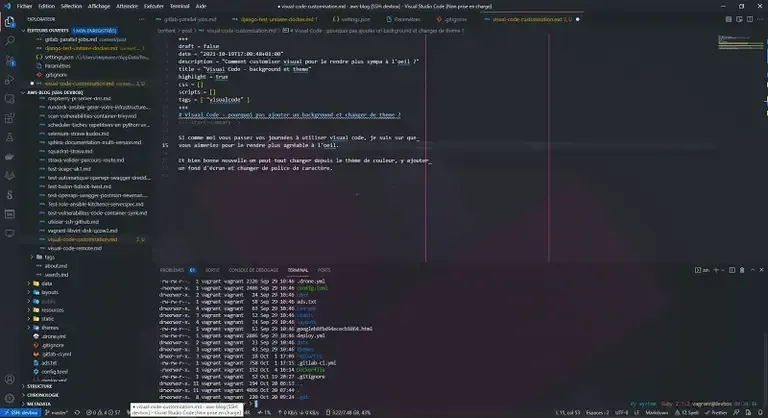
Changer de thème de couleur
Il existe toute une série de thèmes pour visual code. Personnellement j’ai installé le thème dracula ↗.
Pour les installer, il suffit de se rendre dans l’onglet extensions de mettre le
filtre sur la catégorie theme. Vous pouvez les classer par nombre de
téléchargements ou par popularité.
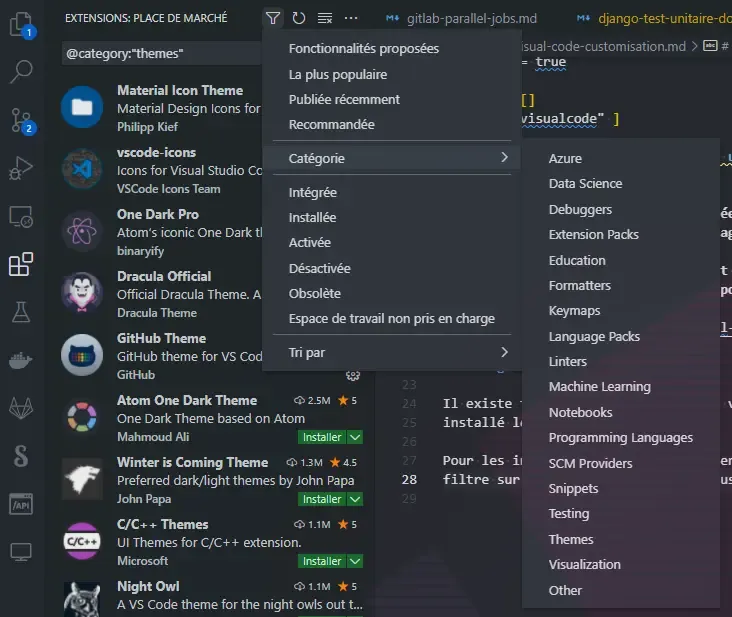
Changer de thème d’icônes
Même principe sauf que dans le filtre vous ajouter icône. Mon choix, c’est porté vers celui qui répond au nom d’helium ↗
Ajouter un fond d’écran
Il est tout aussi facile d’ajouter un wallpaper à Visual Code en utilisant cette extension ↗
Une fois installé, appuyez sur [CTRL] + [Shift] + [P] et tapez background start
- Add Picture. Vous verrez que vous pouvez également changer l’opacité de celle-ci.
Pour aller plus vite, ouvrez le fichier settings.json et allez à la fin de
celui-ci. Vous devriez retrouver ces lignes :
"backgroundCover.imagePath": "c:\\Users\\stephane.r\\Pictures\\au-os-L.webp", "backgroundCover.opacity": 0.3Il suffit de les éditer et de relancer VSCcode pour qu’elles soient prises en compte.
Voici l’image que j’ai utilisé, mais vous pouvez prendre celle que vous voulez.
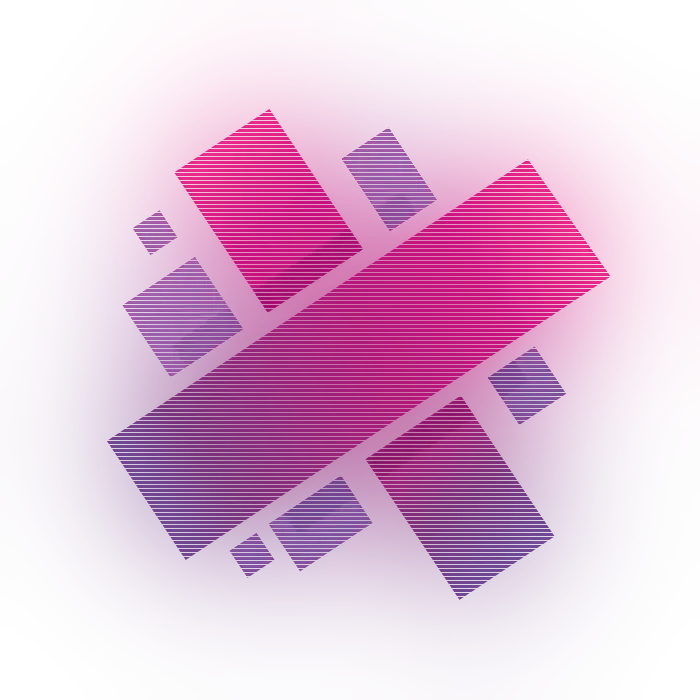
Changer de police de caractère
Il suffit de se rendre dans les paramètres et de sélectionner police.
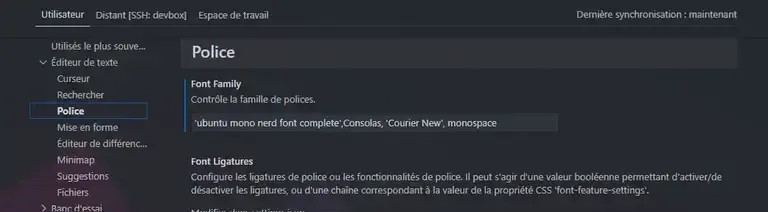
Cool …
